Como transferir música do iPod para o PC gratuitamente

O primeiro método que você pode empregar para copiar música do iPod para o PC, se você usar Windows, envolve o uso de iTunes: o programa desenvolvido pela Apple para gerenciar a biblioteca multimídia e dispositivos como iPod, iPhone e iPad por meio de computadores. É compatível com todas as versões principais do sistema operacional da Microsoft, enquanto nas versões mais recentes do macOS suas funções foram “incorporadas” a outros aplicativos do sistema.
Antes de continuar, gostaria de esclarecer que esta solução não pode ser usada em iPod touch, já que o sistema de armazenamento dos arquivos de áudio é diferente do utilizado em outros reprodutores da “família”. Portanto, se você possui tal dispositivo, recomendo que use YamiPod, sobre o qual falarei em breve, ou o software Sharepod, que vou apresentar a você no capítulo dedicado ao macOS.
Se você ainda não tem o iTunes, conecte-se ao site oficial e, se usar janelas 10, clique no botão Obtê-lo da Microsoft, para acessar a página dedicada ao iTunes na loja da Microsoft. Em seguida, aperte os botões Instalar / jogar e Abra a Microsoft Store, para abrir o mercado "real", e clicar no botão Obter / instalar para completar a instalação do programa.
Se, por outro lado, você estiver usando uma versão anterior do Windows, clique no botão Baixe o iTunes para Windows (64 bits) agora, para iniciar o download do executável de instalação clássica. Em seguida, inicie o arquivo obtido e pressione os botões em sequência para a frente, Instalar, Sim duas vezes seguidas e final, para concluir a configuração. Se você precisar de ajuda extra para concluir essas etapas, convido você a ler meu guia de instalação do iTunes.
Agora, conecte o iPod ao computador usando o cabo fornecido e use o iTunes para ativar o "modo de disco", que é a opção que permite acessar diretamente a memória do reprodutor de mídia: após iniciar o programa, clique emicona dell'iPod que aparece no canto superior esquerdo, selecione o item resumo da barra lateral esquerda e certifique-se de que a entrada Habilitar uso de disco está selecionado, caso contrário, você o faz. Se este último texto foi verificado e não pode ser clicado, significa que o iPod já pode ser usado dessa forma.
Após esta etapa, feche o iTunes, inicie oExplorador de arquivos / Windows Explorer Windows, por meio do ícone na forma de pasta amarela colocado na barra de tarefas e clique em nome do iPod, que deve aparecer na barra lateral esquerda. Em seguida, clique na guia Ver (topo) e coloque a marca de seleção ao lado do item Elementos ocultos, para permitir a exibição de arquivos ocultos.
Quase lá: agora acesse a pasta chamada iPod_control, que deve aparecer no Explorador de Arquivos / Explorador do Windows e copiar toda a pasta Música que reside dentro dela em uma posição "confortável", por exemplo, no área de trabalho. Para terminar, desconecte o reprodutor de mídia do PC e comece novamente iTunes e continue a importar o diretório copiado anteriormente para a coleção de multimídia do programa, usando o menu Arquivo> Adicionar pasta à biblioteca .... Assim que a importação for concluída, você poderá reproduzir todas as músicas copiadas por meio do reprodutor de mídia da Apple.
Como transferir música do iPod para o PC sem iTunes
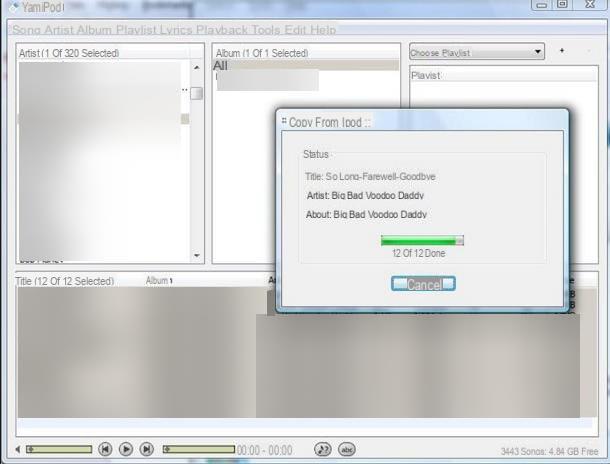
Se você preferir evitar iTunes, você pode contar em vez disso YamiPod, um software portátil (que não requer instalação) e multiplataforma, que permite copiar a música armazenada no iPod para o seu computador. O programa pode ser baixado gratuitamente de sua página inicial: após conectar-se a ele, clique no item de downloads que está no topo e depois no link YamiPod para Windows, colocado sob o título binários, para iniciar o download do arquivo que contém os arquivos do programa.
Em seguida, extraia o pacote obtido em uma pasta de sua escolha e, após verificar se o iTunes está fechado, execute o arquivo YamiPod.exe que está dentro. Agora, Collega l'iPod ao computador via cabo (caso ainda não o tenha feito), clique no botão Sim localizado na caixa de mensagem relacionada à possível interferência com o iTunes e, se solicitado, indica o modelo iPod em sua posse e pressione o botão OK, para iniciar a análise da memória (o que pode demorar alguns segundos).
Depois de chegar à tela principal do programa, localize as músicas ou álbuns de seu interesse (usando as colunas apropriadas) e, com a ajuda do botão Ctrl, selecione os itens que deseja copiar; para selecionar todos, clique no item Todos correspondente à coluna de seu interesse.
Quando terminar, clique com o botão direito em uma das músicas escolhidas, escolha a voz Copiar música para ... localizado no menu que se abre e, na próxima tela, especifica o formato o nome a ser atribuído aos arquivos (menu suspenso Nome do arquivo); portanto, escolha como organizar os arquivos (menu Caminho de Destino), clique no botão Destino (para selecionar a pasta onde deseja salvar os arquivos) e pressione o botão OK, para iniciar o processo de cópia. Os arquivos transferidos desta forma serão armazenados no local indicado acima, em AAC.
Como transferir músicas do iPod para o Mac
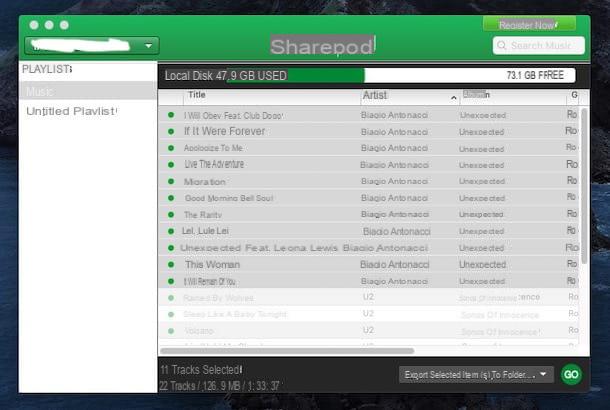
Se o que você usa é um Mac, você pode transferir músicas do iPod para a memória do computador contando com Sharepod, um programa multiplataforma que permite que você transferir música do iPod para o Mac com extrema simplicidade.
No entanto, acho que é certo fazer um esclarecimento sobre isso: a partir do macOS 10.15 Catalina, as músicas copiadas não podem mais ser importadas automaticamente para a biblioteca de mídia de música porque, ao contrário do que acontecia anteriormente com o iTunes, não é possível compartilhar informações relativos à biblioteca de música do sistema, pelo menos não mais no formato XML.
Esse recurso, que não aparece no aplicativo Música, é na verdade essencial para a importação direta de arquivos; no entanto, ainda é possível copiar as faixas para o disco e importá-las "manualmente" posteriormente.
Antes mesmo de continuar, verifique também se o seu iPod está no modo drive externo: Depois de conectar o player ao Mac, abra o Finder (o ícone de cartoon sorrindo localizado no Dock), Clique em nome do media player localizado sob o título Devices, na barra lateral esquerda, localize a caixa opções (à direita) e coloque a marca de seleção ao lado do item Use como um disco, se ainda não estiver lá.
Assim que esta operação for concluída, você pode prosseguir com o download do Sharepod: em seguida, vá para sua página principal, clique no botão Baixe o Sharepod e, uma vez que o arquivo de instalação foi baixado, inicie-o e, usando a janela do Finder que aparece na tela, arraste o Sharepod na pasta Aplicações do Mac.
Agora, inicie o programa que você acabou de copiar, desmarque a caixa Sempre mostrar esta janela quando o Sharepod iniciar e aperta o botão Feito, para acessar a tela principal do software. Se solicitado, clique no botão OK anexado à mensagem de aviso sobre a indisponibilidade da biblioteca XML do iTunes: conforme especifiquei anteriormente, o compartilhamento desta última foi excluído a partir do macOS 10.15 Catalina.
Depois de alguns instantes, a parte central do Sharepod deve mostrar a você toda a coleção de música disponível no iPod. Agora, ajudando você com as chaves cmd o ctrl, escolha as músicas que deseja copiar, uma de cada vez. Para transferi-los, mova o menu suspenso localizado no canto inferior direito da opção Exportar item (ns) selecionado (s) para a pasta, clique no botão Go, indica o pasta onde exportar os arquivos e concluir tudo clicando no botão Escolha.
Depois de copiados, os arquivos de áudio ficarão disponíveis no diretório escolhido anteriormente, em . M4a: Para jogá-los individualmente, basta clicar duas vezes em seus ícones. Se, por outro lado, você estiver interessado em adicioná-los à biblioteca de mídia de música, inicie este último aplicativo, vá para o menu Arquivo> Importar (canto superior esquerdo) e, depois de selecionar o pasta contendo as músicas previamente copiadas, clique no botão Apri.
Como copiar música do iPod para o PC

























